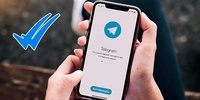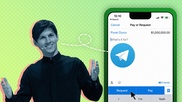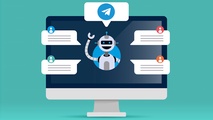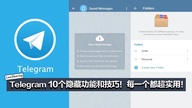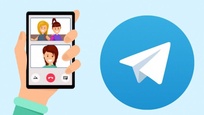随着数字通讯的普及,越来越多的人依赖于即时通讯软件进行日常交流和信息分享。Telegram因其强大的功能和关注隐私的特性,成为了许多用户的首选。然而,随着聊天记录的逐渐增多,如何安全备份和有效恢复这些记录成为了一个重要的问题。本文将为您介绍Telegram聊天记录的备份与恢复教程,帮助您妥善管理您的沟通记录。
一、备份Telegram聊天记录
1. **使用Telegram自带的导出功能**
Telegram提供了一个导出聊天记录的功能,您可以通过以下步骤完成备份:
- 打开Telegram桌面客户端,登录您的账户。
- 点击左上角的菜单图标(汉堡图标),选择“设置”。
- 在设置中,找到“高级”选项,点击进入。
- 在“数据和存储”部分,找到并点击“导出Telegram数据”。
- 选择您要备份的内容,包括消息、照片、视频和文件等,设置导出格式。
- 选择导出的文件夹,点击“导出”。导出完成后,您会在指定文件夹中找到备份文件。
2. **使用第三方工具**
除了Telegram自带的功能,还有一些第三方工具可以帮助您备份聊天记录。这些工具通常提供更丰富的功能,例如定时备份和跨设备同步等。在使用第三方工具时,请确保选择可靠的软件,并注意隐私和数据安全。
3. **云备份**
如果您使用的是Telegram的手机应用,可以将聊天记录保存到云端。您可以使用Google Drive或其他云存储服务备份一些重要的文件和照片。但请注意,聊天记录本身并不支持直接备份到这些服务,您可以手动将重要的文件分享至云端。
二、恢复Telegram聊天记录
1. **从导出文件中恢复**
如果您之前使用Telegram的导出功能备份了聊天记录,恢复的过程相对简单:
- 找到您保存的导出文件,解压缩后,您会看到包含聊天记录的HTML或JSON文件。
- 如果希望在线查看,可以直接打开这类文件;如果需要将其恢复到Telegram中,就需要将重要的内容手动复制粘贴到新的对话中。
2. **使用Telegram的“云同步”功能**
Telegram的一个显著特点是其云同步功能。在不同设备上登录同一账户时,聊天记录会自动同步。因此,如果您在新设备上登录Telegram账户,您会看到包括所有聊天记录的完整数据,无需特别的恢复步骤。
3. **手动恢复聊天记录**
如果您只有特定的聊天记录需要恢复,可以通过搜索功能轻松找到过去的对话。进入Telegram,使用放大镜图标进行搜索,输入关键词,找到相应对话后,可以轻松查看历史记录。
总结:
备份与恢复Telegram聊天记录是一项非常重要的技能,能够帮助您保护宝贵的信息和回忆。通过上述方法,您不仅可以安全地备份您的聊天记录,还可以在需要时轻松地进行恢复。请记住,定期备份是保持信息安全的最佳实践,尤其是在数据丢失风险高的情况下。希望本文能帮助您更好地管理Telegram中的聊天记录。